Údar:
Louise Ward
Dáta An Chruthaithe:
4 Feabhra 2021
An Dáta Nuashonraithe:
1 Iúil 2024
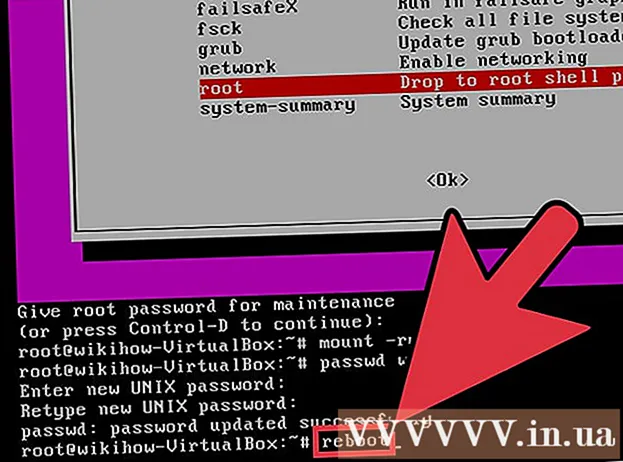
Ábhar
Is cuntas le cearta iomlána an cuntas "fréimhe" ar ríomhaire Linux. Chun orduithe a ionramháil ar Linux, go háirithe iad siúd a théann i bhfeidhm ar chóras comhad, is minic go mbíonn rochtain fhréamh nó rochtain phribhléideach de dhíth. Le cumhacht ollmhór, murab ionann agus gnáthcheadanna úsáide, níor cheart go mbeadh rochtain fhréamh ag teastáil ach nuair is gá. Mar thoradh air sin, is féidir le comhaid chórais chriticiúla damáiste nach dteastaíonn a sheachaint.
Céimeanna
Modh 1 de 4: Faigh rochtain fhréamh leis an teirminéal
Oscail clár comhéadan pras ordaithe críochfoirt. Mura bhfuil an teirminéal ar siúl cheana féin, oscail é. Ligeann go leor leaganacha de Linux duit críochfort a oscailt trí theaglaim eochair a bhrú Ctrl+Alt+T..

Cineál.su - agus brúigh↵ Iontráil. Beidh tú logáilte isteach mar “ardúsáideoir”. I ndáiríre, is féidir leat an t-ordú seo a úsáid chun logáil isteach sa ríomhaire mar úsáideoir rialta. Ach má fhágtar bán é, ligfidh sé duit logáil isteach le tosaíocht.
Iontráil do phasfhocal cuntas is fearr leat nuair a spreagtar é. Tar éis clóscríobh su - agus brúigh ↵ IontráilIarrfar ort an focal faire cuntas is fearr leat a iontráil.- Má fhaigheann tú teachtaireacht "earráid fíordheimhnithe", tá gach seans go bhfuil do chuntas fréimhe curtha faoi ghlas. Léigh an chéad chuid eile chun foghlaim conas é a dhíghlasáil.

Tástáil an ateangaire líne ordaithe. Nuair a bheidh sé logáilte isteach le tosaíocht, cuirfear deireadh leis an ateangaire líne ordaithe # in ionad $.
Iontráil ordú a éilíonn rochtain tosaíochta. Nuair a úsáidtear é su - Chun logáil isteach le tosaíocht, is féidir leat aon ordú a reáchtáil a éilíonn rochtain tosaíochta. Comeinand su Tionóltar go dtí go dtiocfaidh deireadh leis an seisiún, mar sin ní gá duit an focal faire tosaíochta a athiontráil gach uair a theastaíonn uait ordú a rith.
Smaoinigh ar úsáid.sudoin ionadsu -.sudo ("super user do") is ordú a ligeann duit orduithe eile a reáchtáil le tosaíocht shealadach. Is é seo an bealach is fearr chun orduithe a reáchtáil a éilíonn rochtain fhréamh ar fhormhór na n-úsáideoirí, mar gheall ar an bpointe seo, níl an timpeallacht rochtana is fearr leat ag teastáil agus ní gá go mbeadh a fhios ag an úsáideoir pasfhocal an chuntais. Úsáidfidh siad a ngnáthfhocal faire logála isteach chun rochtain fhréamh shealadach a fháil.
- Cineál sudo ordú agus brúigh ↵ Iontráil (mar sudo ifconfig). Nuair a spreagtar é, iontráil an pasfhocal úsáideoir cuntas, ná clóscríobh an focal faire cuntas is fearr leat.
- sudo an modh is fearr le leaganacha mar Ubuntu: oibríonn sé fiú nuair atá an cuntas fréimhe faoi ghlas.
- Níl an t-ordú seo ach d’úsáideoirí a bhfuil cearta riaracháin acu. Is féidir an t-úsáideoir a chur leis nó a bhaint de.
Modh 2 de 4: Díghlasáil cuntas fréimhe (Ubuntu)
Díghlasáil an cuntas fréimhe (Ubuntu). Glasálann Ubuntu (agus roinnt leaganacha eile) an cuntas fréimhe chun cosc a chur ar ghnáthúsáideoirí rochtain a fháil air. Tá sé seo mar gheall ar úsáid orduithe sudo (féach thuas), is annamh a theastaíonn rochtain tosaíochta uainn. Trí an cuntas fréimhe a dhíghlasáil ligfidh tú duit logáil isteach le tosaíocht iomlán.
Teirminéal oscailte. Má tá tú ag obair ar thimpeallacht deisce, is féidir leat brú Ctrl+Alt+T. chun an teirminéal a rith.
Cineál.fréimhe sudo passwdagus brúigh↵ Iontráil. Nuair a spreagtar é, iontráil an pasfhocal úsáideoir do.
Socraigh pasfhocal nua. Iarrfar ort pasfhocal nua a chruthú agus a iontráil faoi dhó. Nuair a bheidh sé socraithe, oibreoidh an cuntas fréimhe.
Cuir an cuntas fréimhe faoi ghlas. Más mian leat an cuntas fréimhe a ghlasáil, iontráil an t-ordú seo a leanas chun an focal faire a bhaint agus an cuntas a ghlasáil:
- fréimhe sudo passwd -dl
Modh 3 de 4: Sínigh isteach le smacht iomlán
Smaoinigh ar mhodhanna eile a úsáid chun rochtain fhréamh shealadach a fháil. Ba cheart logáil isteach le smacht iomlán a theorannú do ghnáthúsáid toisc go bhfuil sé an-éasca orduithe a fhorghníomhú a d’fhéadfadh an córas a bheith neamh-inoibrithe. Ag an am céanna, tá rioscaí slándála ag baint leis freisin, go háirithe nuair a bhíonn an freastalaí SSH ag rith ar an ríomhaire. Sínigh isteach le rochtain iomlán ach nuair a bhíonn deisiúcháin phráinneacha de dhíth, mar shampla fabhtcheartú a dhéanamh ar mhainneachtain tiomána nó cuntas faoi ghlas a aisghabháil.
- Úsáid sudo nó su In ionad logáil isteach le rochtain iomlán, cuideoidh sé le damáiste logála isteach nach dteastaíonn a chosc. Tugann na horduithe seo deis don úsáideoir an t-ordú a mheas sula dtarlaíonn dochar tromchúiseach.
- Glasann roinnt leaganacha, mar shampla Ubuntu, an cuntas fréimhe go dtí go n-osclaíonn tú é féin. Ní amháin go gcuireann sé seo cosc ar an úsáideoir an iomarca damáiste a dhéanamh de thaisme agus an cuntas fréimhe á úsáid aige, ach cosnaíonn sé an córas ó hackers freisin: is minic gurb é an cuntas fréimhe a gcéad sprioc. Nuair a bheidh sé faoi ghlas, ní bheidh an hacker in ann rochtain a fháil leis an gcuntas fréimhe. Féadfaidh tú tagairt a dhéanamh do na treoracha chun cuntas fréimhe a dhíghlasáil ar Ubuntu sa chuid roimhe seo.
Iompórtáil.fréimhe sa réimse úsáideora agus tú ag logáil isteach i Linux. Mura bhfuil an cuntas fréimhe faoi ghlas agus má tá an focal faire ar eolas agat, is féidir leat logáil isteach le rochtain fhréamh nuair is gá logáil isteach gnáth. Iompórtáil fréimhe sa réimse úsáideora nuair a spreagtar logáil isteach.
- Má theastaíonn rochtain fhréamh uait chun ordú áirithe a oibriú, bain úsáid as an modh thuas.
Iontráil an focal faire fréimhe sa réimse pasfhocal úsáideora. Tar éis allmhairiú fréimhe sa réimse ainm úsáideora, iontráil an focal faire fréimhe nuair a spreagtar é.
- In a lán cásanna, is féidir leis an bhfocal faire fréimhe a bheith díreach mar “phasfhocal”.
- Mura bhfuil do phasfhocal fréimhe ar eolas agat nó má rinne tú dearmad air, féach na treoracha chun do phasfhocal a athshocrú níos déanaí.
- In Ubuntu, tá an cuntas fréimhe faoi ghlas agus ní bheidh sé ar fáil go dtí go n-osclaítear é.
Seachain cláir chasta a reáchtáil agus tú logáilte isteach leis an gcuntas fréimhe. Is féidir, trí rochtain fhréamh a fháil, go mbeidh tionchar diúltach ag an gclár atá beartaithe agat a reáchtáil ar an gcóras. In ionad logáil isteach leis an gcuntas fréimhe, sudo agus su moltar an clár a reáchtáil. fógra
Modh 4 de 4: Athshocraigh pasfhocal fréimhe agus pasfhocal admin
Athshocraigh pasfhocal cuntas fréimhe nuair a dhéantar dearmad air. Má dhéanann tú dearmad ar phasfhocal an chuntais fhréamh agus pasfhocail úsáideora, ní mór duit tosaithe do ríomhaire a bheith agat sa mhodh aisghabhála chun na pasfhocail seo a athrú. Má tá pasfhocal an úsáideora ar eolas agat agus gur gá duit pasfhocal an chuntais fhréamh a athrú, níl ort ach clóscríobh fréimhe sudo passwd, iontráil pasfhocal an úsáideora agus cruthaigh pasfhocal fréimhe nua.
Atosaigh an ríomhaire agus coinnigh síos-.⇧ Aistriúar thaobh na láimhe clé nuair a bhíonn an scáileán BIOS le feiceáil. Osclófar an roghchlár GRUB.
- Tá sé deacair an eochair a bhrú agus a shealbhú ag an am ceart, mar sin b’fhéidir go mbeidh ort triail a bhaint aisti arís agus arís eile.
Roghnaigh mír.- modh téarnaimh - ar an liosta den chéad uair. Íoslódálfar an modh aisghabhála do leagan reatha OS.
Roghnaigh rogha.ón roghchlár atá le feiceáil. Seolfar comhéadan líne ordaithe ina mbeidh tú logáilte isteach leis an gcuntas fréimhe.
Ceangail an tiomántán le ceadanna scríbhneoireachta. Nuair a bhíonn sé réidh i mód téarnaimh, de ghnáth bíonn tú inléite amháin. Iontráil an t-ordú seo a leanas chun rochtain scríofa a chumasú:
- mount -rw -o remount /
Cruthaigh pasfhocal nua d’aon chuntas faoi ghlas. Agus tú ag logáil isteach leis an gcuntas fréimhe agus ag athrú rochtana, is féidir leat pasfhocal nua a chruthú do gach cuntas:
- Cineál passwd ainm chuntais agus brúigh ↵ Iontráil. Más mian leat pasfhocal an chuntais fhréamh a athrú, clóscríobh fréimhe passwd.
- Iontráil do phasfhocal nua faoi dhó nuair a spreagtar é.
Atosaigh an ríomhaire tar éis duit an focal faire a athshocrú. Nuair a bheidh do phasfhocal athshocraithe agat, féadfaidh tú do ríomhaire a atosú mar is gnách. Tiocfaidh an focal faire nua i bhfeidhm láithreach. fógra
Rabhadh
- Ná húsáid an cuntas fréimhe ach nuair is gá agus fág nuair a dhéantar é.
- Ná roinn pasfhocal an chuntais fhréamh ach le duine A) a bhfuil muinín agat as, agus ní mór go mbeadh a fhios ag B).



